Guidos Skinbase ist eine sehr bekannte Sammlung von verschiedenen Oberflächen für Kodi, sogenannte Skins. In dem dazugehörigen Repository findet ihr unzählige Skins in verschiedenen Designs und Stilen, sodass für jeden Geschmack etwas dabei sein dürfte. In diesem Artikel zeigen wir euch, wie ihr Guidos Skinbase Repository installiert und die Skins verwendet.
Videos und Eindrücke von einigen Skins findet ihr auf dem offiziellen YouTube-Kanal von Guidos Skinbase.
Hinweis zum Schutz eurer Identität
Bevor wir starten, weisen wir darauf hin, dass das Streamen bestimmter Inhalte über Kodi nicht legal ist. Um die eigene Privatsphäre zu schützen, empfehlen wir die Nutzung eines VPNs. Mit einem VPN wird eure Internetverbindung verschlüsselt und Identität verschleiert. Außerdem lassen sich für bestimmte Dienste Ländersperren umgehen.
Wir empfehlen unseren Testsieger CyberGhost (hier zum Test), der die höchste Sicherheitsstufe garantiert und mit einem fairen Preis aufwartet. Der Dienst betreibt über 9200 Server in mehr als 100 Ländern. CyberGhost bietet ebenfalls eigene Apps für Amazon Fire TV, Windows, Android und weiteren Plattformen an. Weitere VPN-Tests findet ihr HIER.
Kodi-Tipps.de steht in keinerlei Verbindung zu Kodi oder den Entwicklern von Addons. Dieser Beitrag dient dazu, die Installation eines Repositorys zu veranschaulichen. Für den Inhalt der Addons sind die entsprechenden Entwickler verantwortlich.
Guidos Skinbase Repository installieren
HINWEIS: Diese Erweiterung ist nicht mehr verfügbar! Schaut für passende Alternativen unsere Liste der BESTEN Kodi Addons.
Fügt „https://hsk-crew.cf/downloads/Guidos-Skinbase/“ als Medienquelle hinzu, um das Repository installieren zu können. Wie ihr eine Medienquelle unter Kodi einbindet, erfahrt ihr in unserem entsprechenden Artikel.
Startet Kodi und klickt im Hauptmenü auf den Punkt „Addons“.

Klickt oben links auf das Paket-Symbol.

Klickt anschließend auf „Aus ZIP-Datei installieren“.

Sollte ihr zum ersten Mal ein Addon oder Repository aus einer ZIP-Datei installieren, meldet Kodi, dass das Installieren aus unbekannten Quellen deaktiviert ist. Wählt den Punkt „Einstellungen“ aus.

Aktiviert den Punkt „Unbekannte Quellen“.

Bestätigt die anschließende Warnung mit „Ja“.

Wählt nun erneut den Punkt „Aus ZIP-Datei installieren“ aus und öffnet die entsprechende Medienquelle, die ihr eben hinzugefügt habt. In diesem Beispiel heißt sie bei uns „guidos-skinbase“.
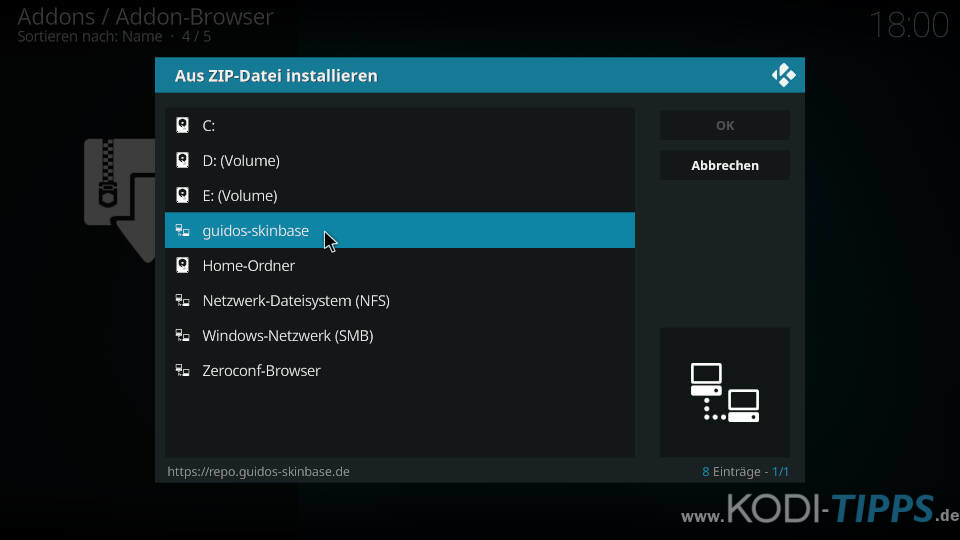
In der Medienquelle findet ihr verschiedene Ordner, die für die unterschiedlichen Kodi Versionen angelegt wurden. Die Ordner enthalten ein zu eurer Version passendes Repository. In diesem Beispiel wählen wir den Ordner „KODI 18 SKINBASE“ aus.
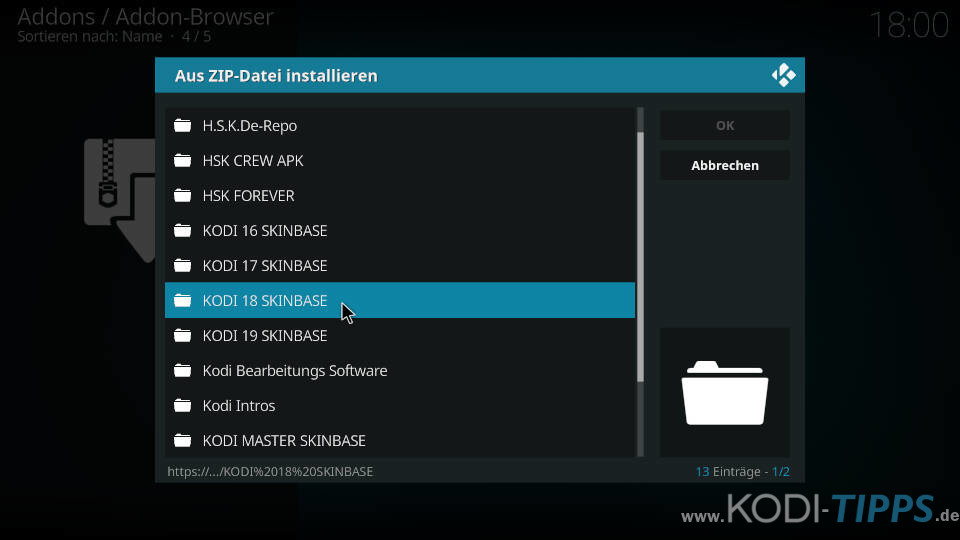
Klickt auf die ZIP-Datei, die sich in dem Ordner befindet, um das Repository zu installieren.
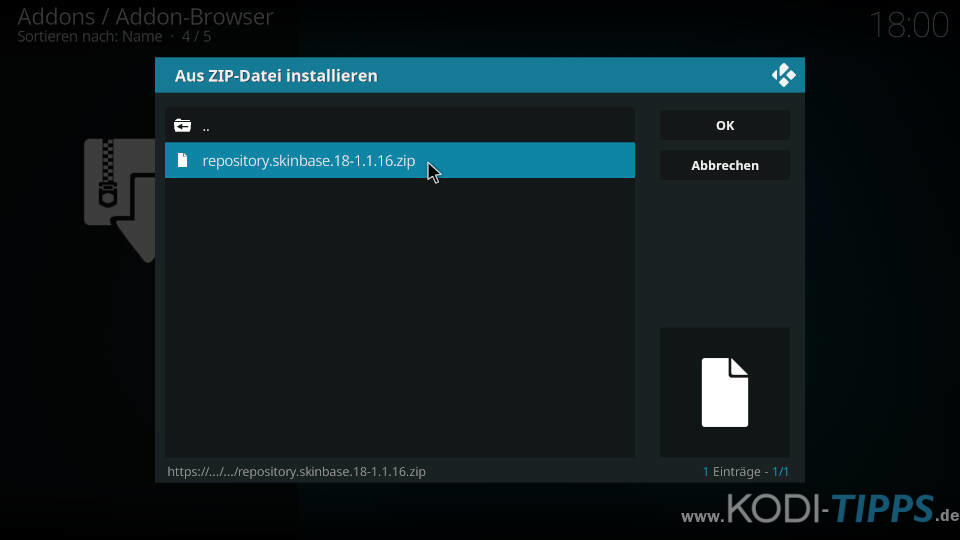
Nach wenigen Augenblicken erscheint am oberen rechten Bildschirmrand der Hinweis, dass Guidos Skinbase Repository installiert wurde. Im Namen des Repositorys ist außerdem vermerkt, dass ausschließlich Skins für Kodi 18 Leia enthalten sind.
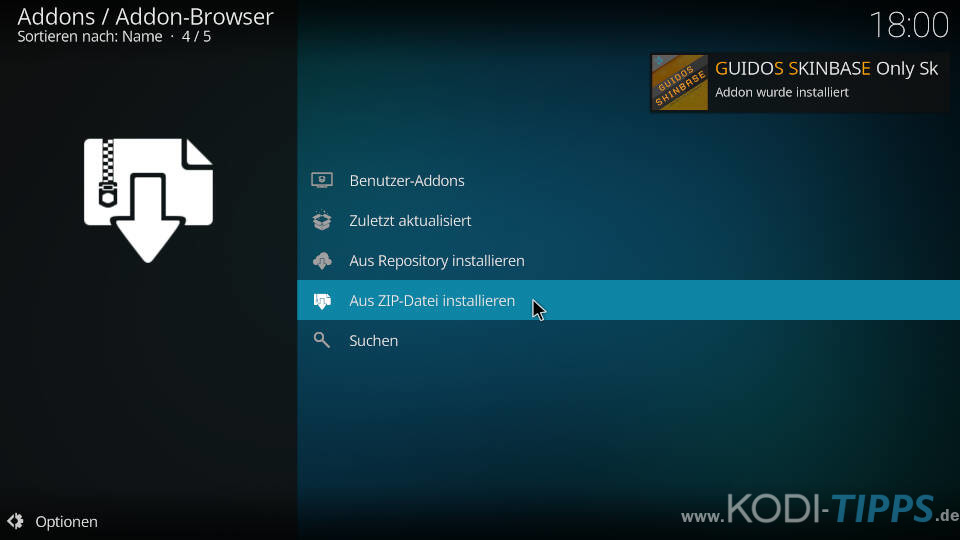
Klickt im Addon-Browser auf den Punkt „Aus Repository installieren“.
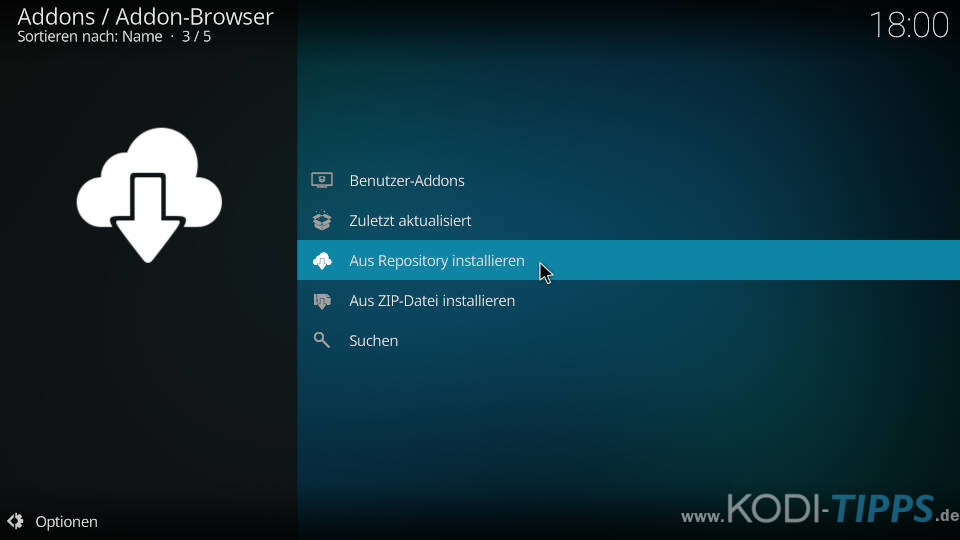
Wählt das soeben installierte Repository für Guidos Skinbase aus.
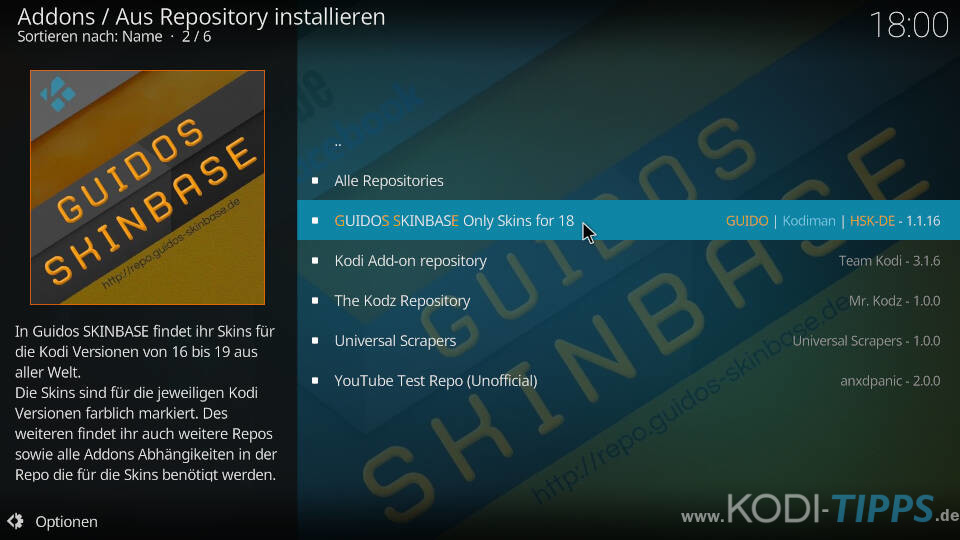
Öffnet die Kategorie „Look & Feel“.
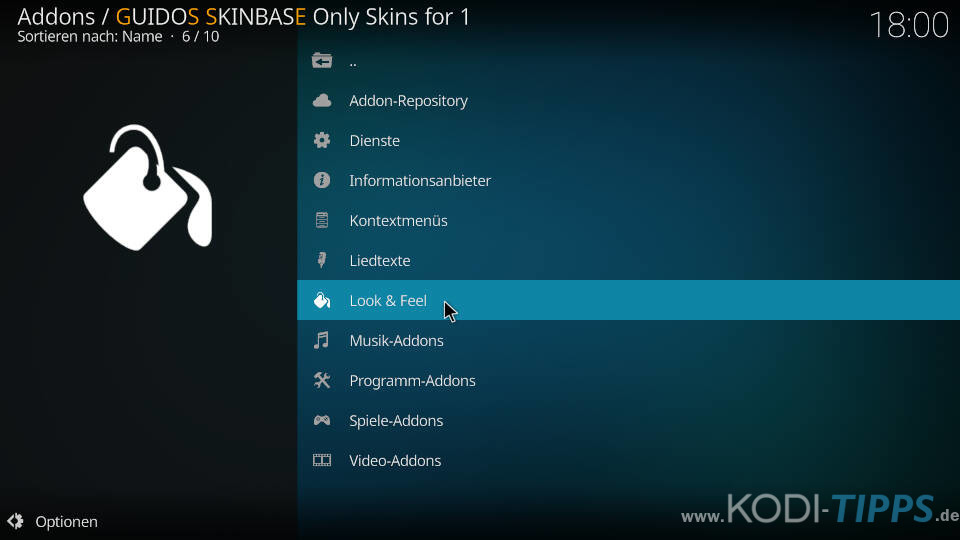
Klickt anschließend auf die Unterkategorie „Skins“.
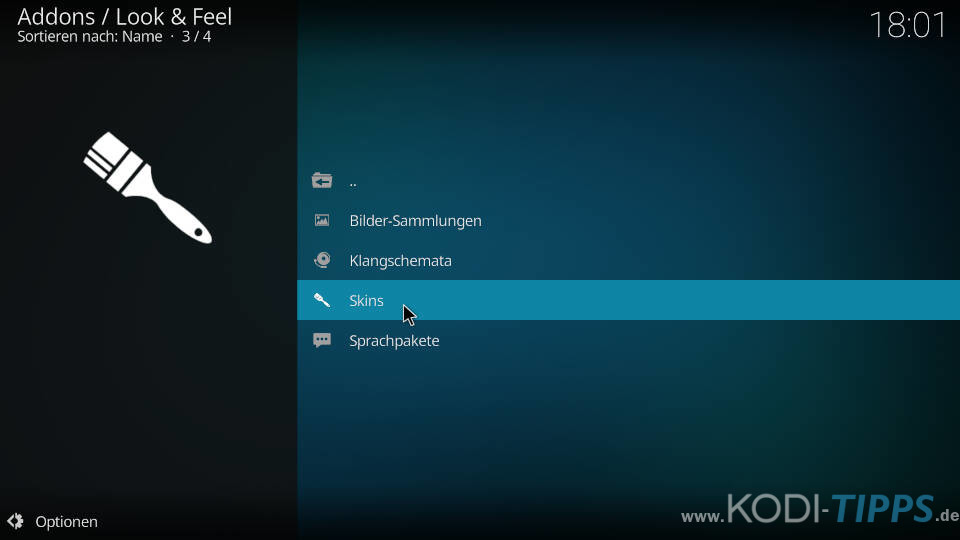
Nun werden alle Skins angezeigt, die ihr in Guidos Skinbase finden könnt. Es sind sehr viele Skins vorhanden, sodass die Liste dementsprechend lang ist.
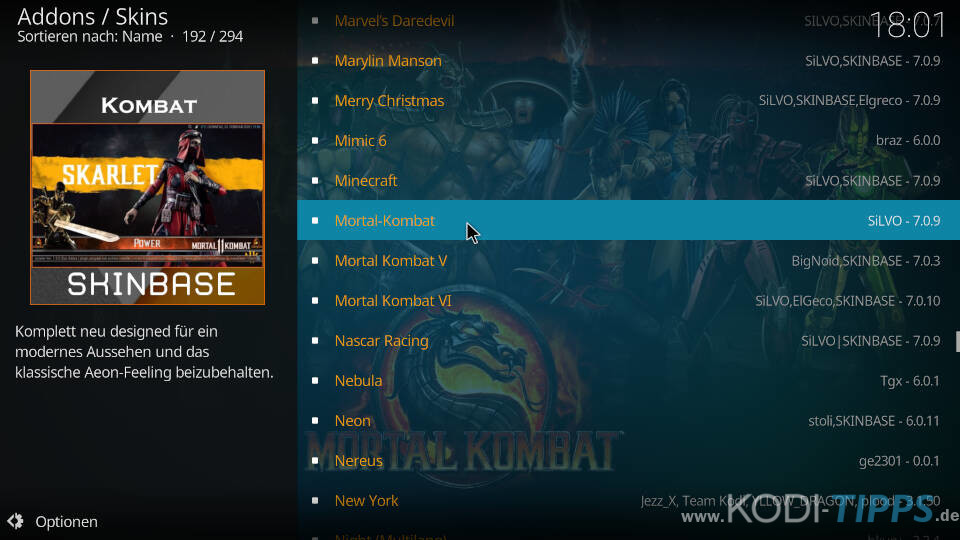
Skin aus Guidos Skinbase installieren
Navigiert in Kodi zum Addon-Browser und klickt auf „Aus Repository installieren“.
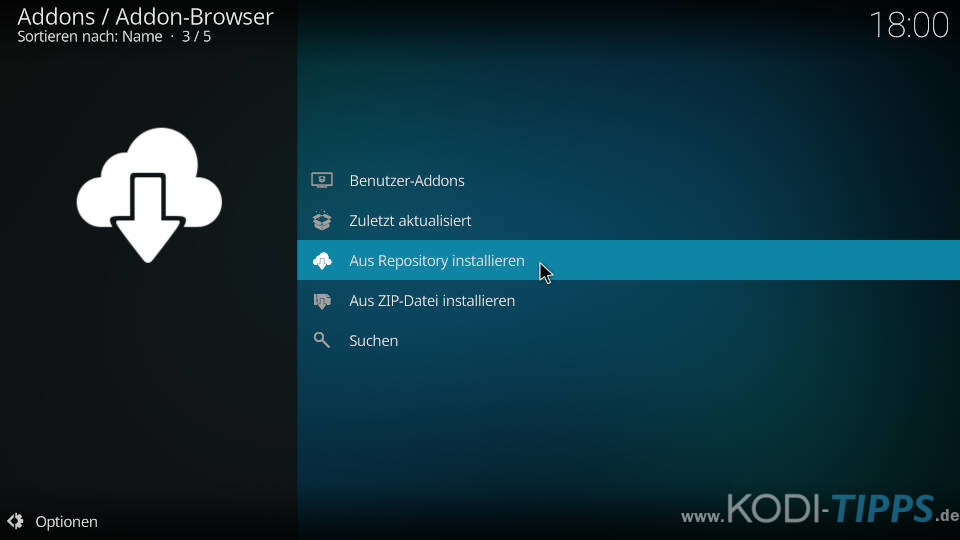
Wählt den Eintrag für Guidos Skinbase Repository aus.
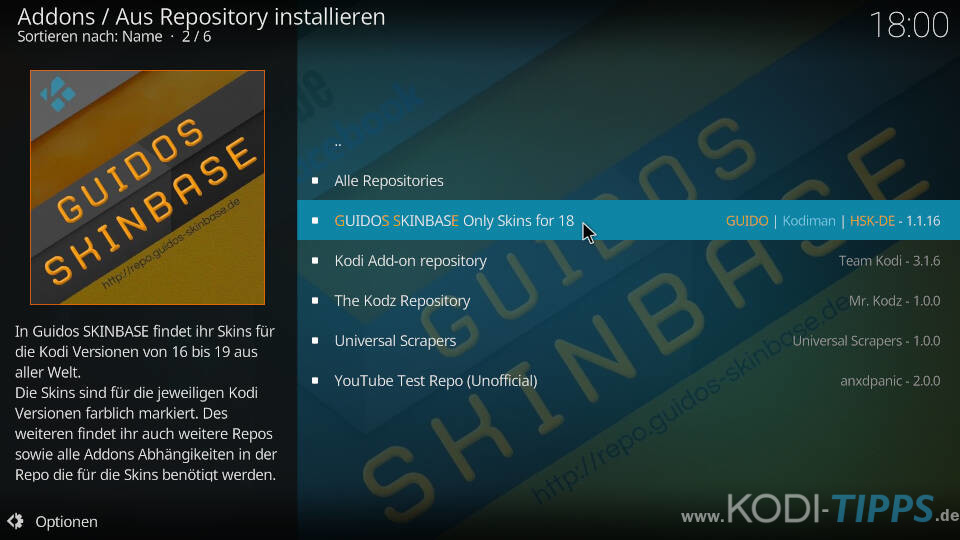
Öffnet die Kategorie „Look & Feel“.
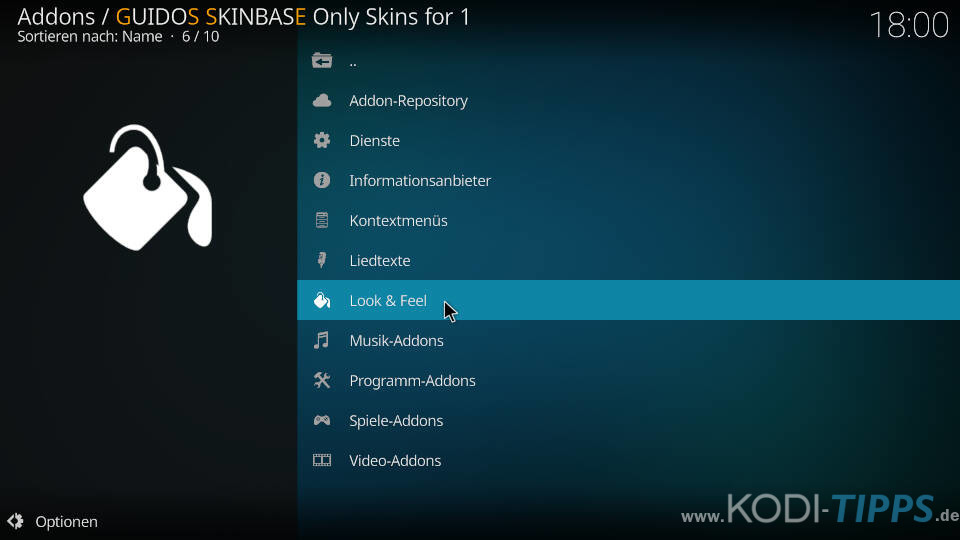
Wählt anschließend die Unterkategorie „Skins“ aus.
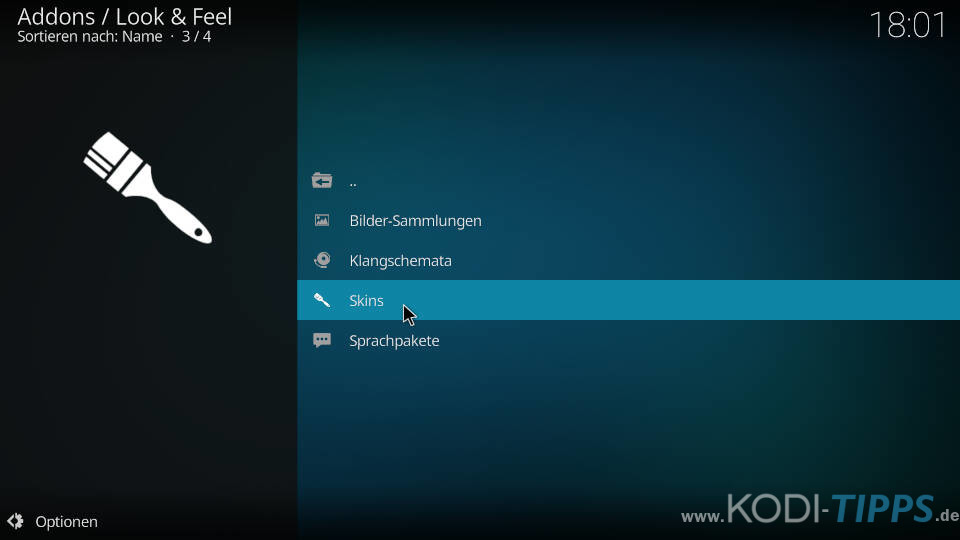
Sucht in der Liste nach einem Skin, der euch gefällt. Öffnet anschließend den entsprechenden Eintrag.
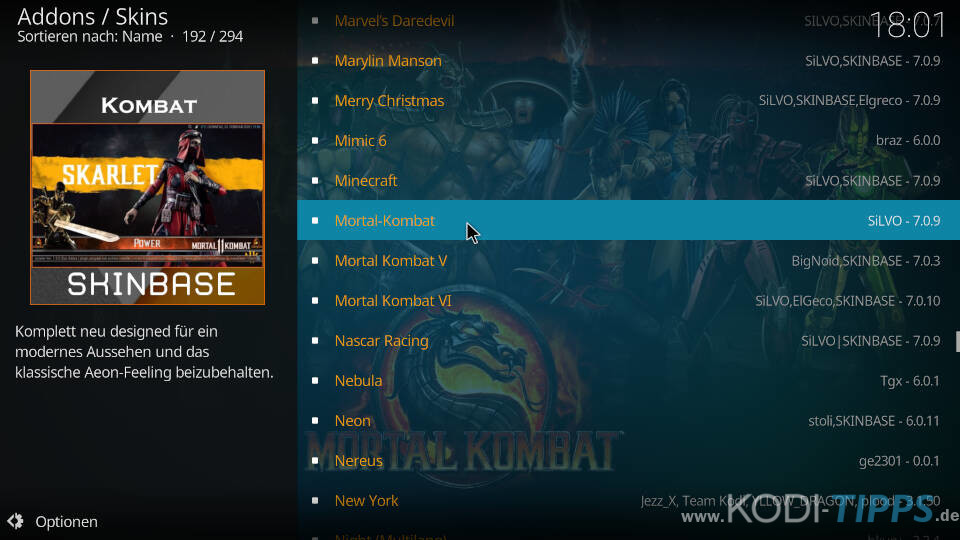
Klickt unten rechts auf „Installieren“.
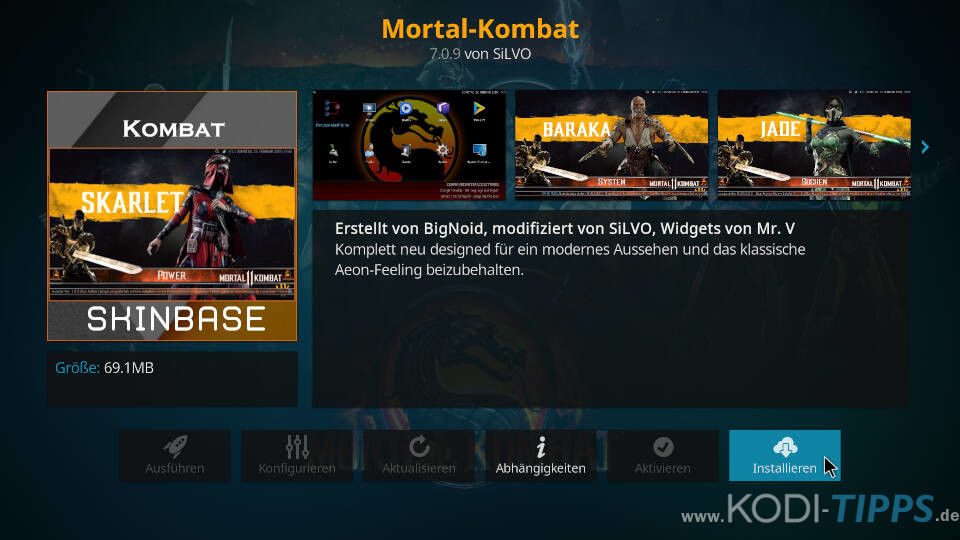
Bestätigt die Installation der benötigten Abhängigkeiten mit „OK“. Diese Zusatz-Erweiterungen werden benötigt, damit die Skins ordnungsgemäß funktionieren. Viele Skins verwenden zusätzliche Funktionen, die standardmäßig nicht installiert sind.
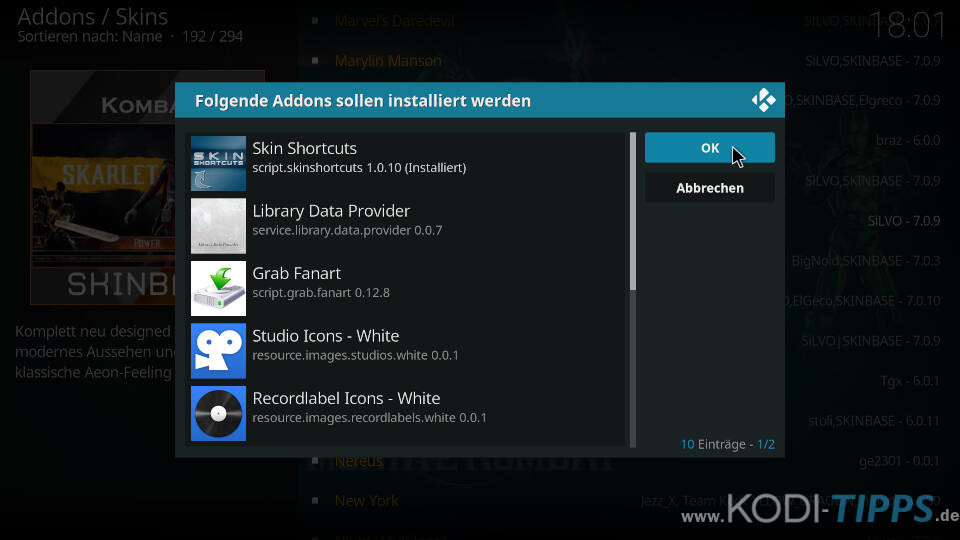
Nach der Installation habt ihr die Möglichkeit, den Skin direkt zu aktivieren. Dies geschieht mit dem Button „Ja“.
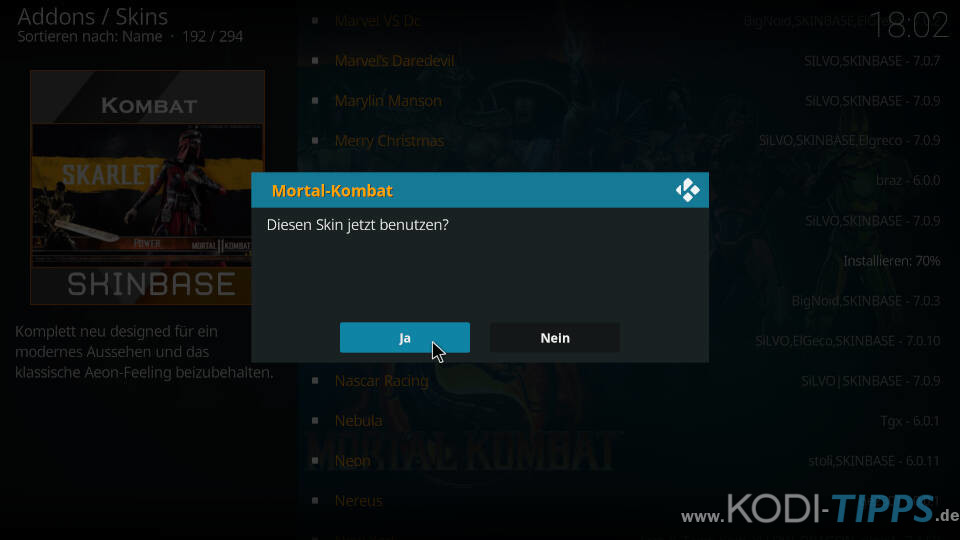
Kodi Skins deinstallieren
Skins werden von eurem Mediacenter genauso behandelt wie andere Kodi Addons. Deshalb ist es wichtig, dass ihr Skins und andere Erweiterungen, die ihr nicht mehr benötigt, deinstalliert. So bleibt euer System schnell und stabil.
Weitere Informationen dazu, warum nicht mehr benötigte Kodi Addons deinstalliert werden sollten, findet ihr in unserer entsprechenden Anleitung.
HINWEIS: Eine Deinstallation von Skins ist nicht möglich, wenn sie zur gleichen Zeit verwendet werden. Stellt also bei Bedarf vorher auf eine andere Oberfläche um.
Navigiert in Kodi zum Addon-Browser und klickt auf den Menüpunkt „Benutzer-Addons“.
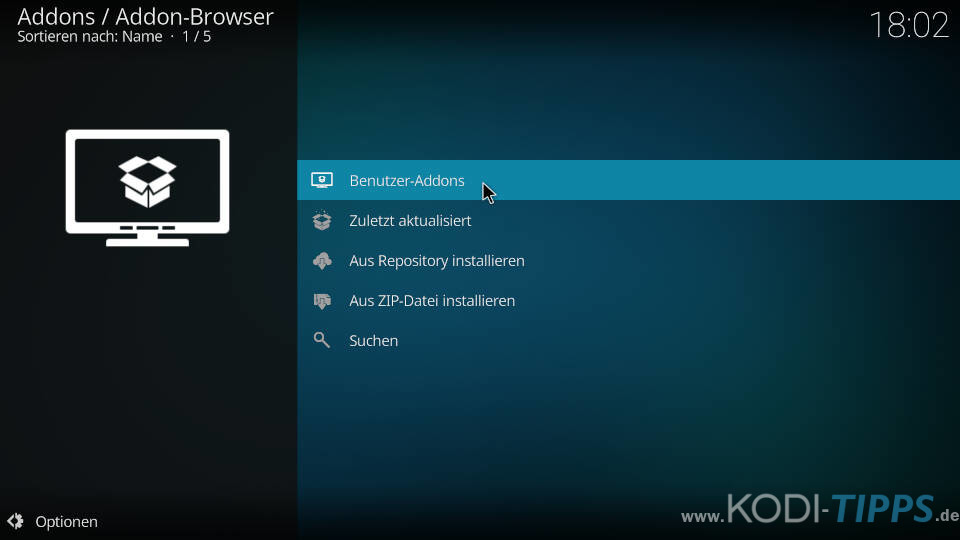
In diesem Menü findet ihr alle Kodi Addons, die derzeit installiert sind, bei Bedarf auch geordnet nach Kategorie. Wählt die Kategorie „Look & Feel“ aus.
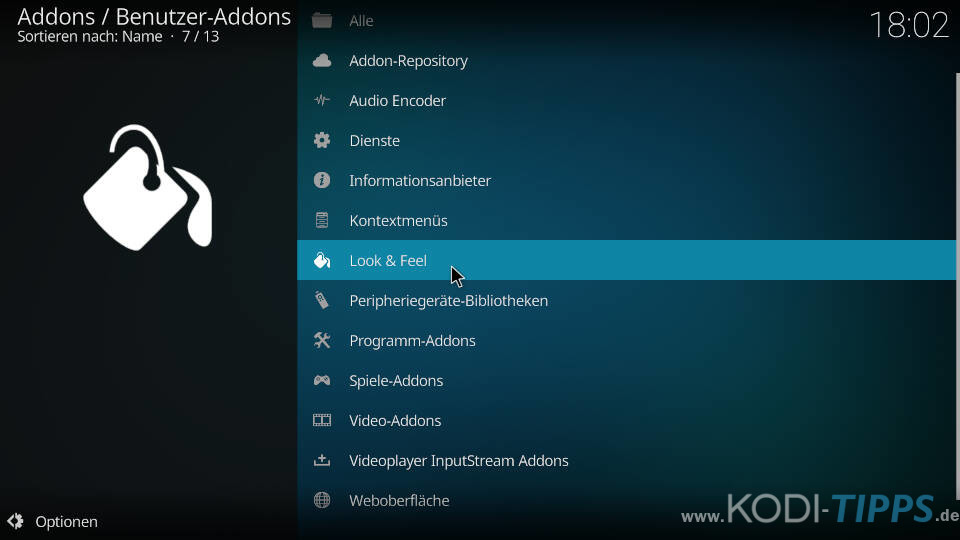
Klickt auf „Skins“.
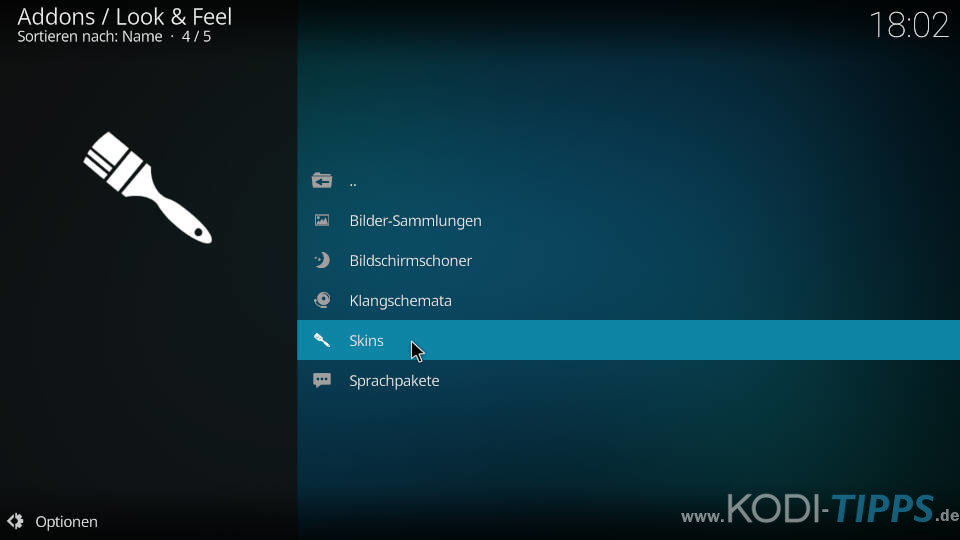
Anschließend werden alle Skins aufgelistet, die ihr derzeit installiert habt. Wählt den Skin aus, den ihr entfernen möchtet.
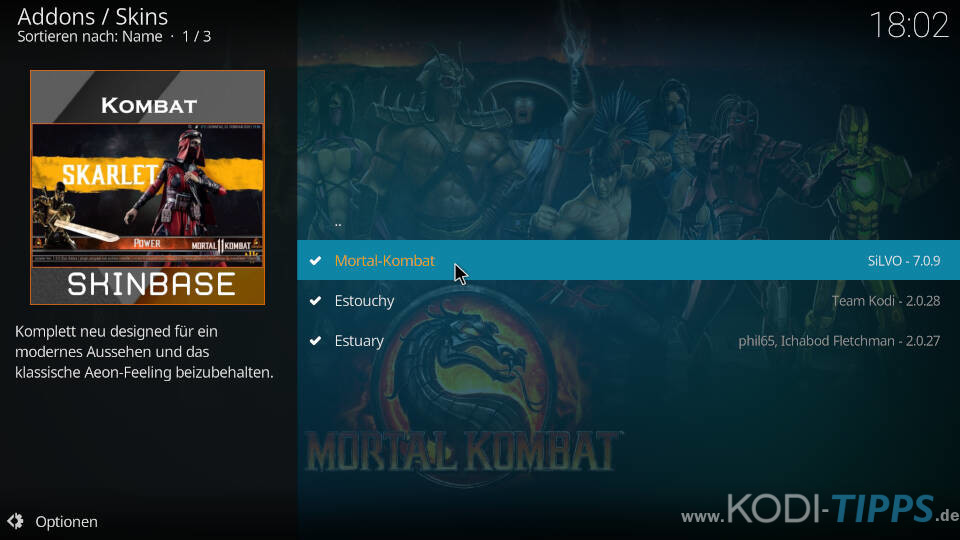
Wählt unten rechts die Aktion „Deinstallieren“ aus.
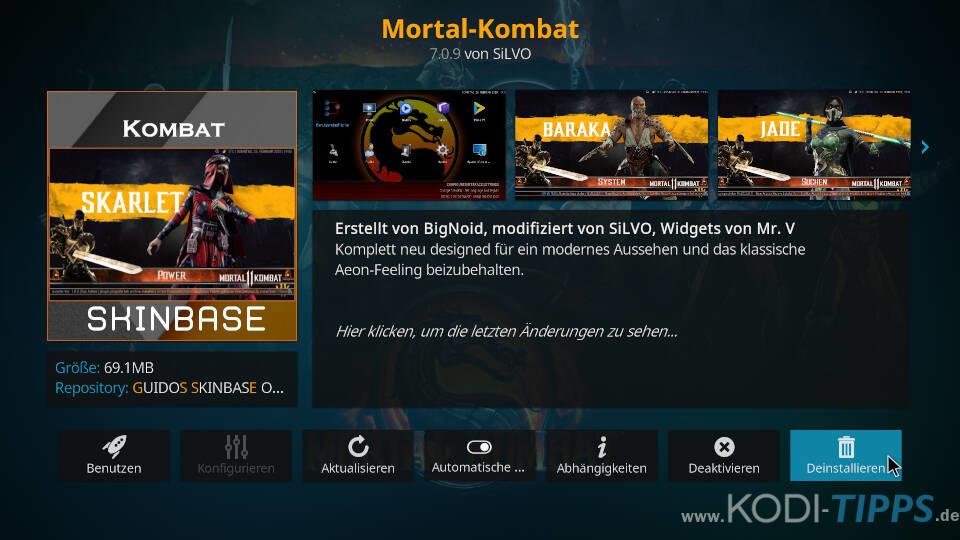
Bestätigt die Deinstallation mit „Ja“.
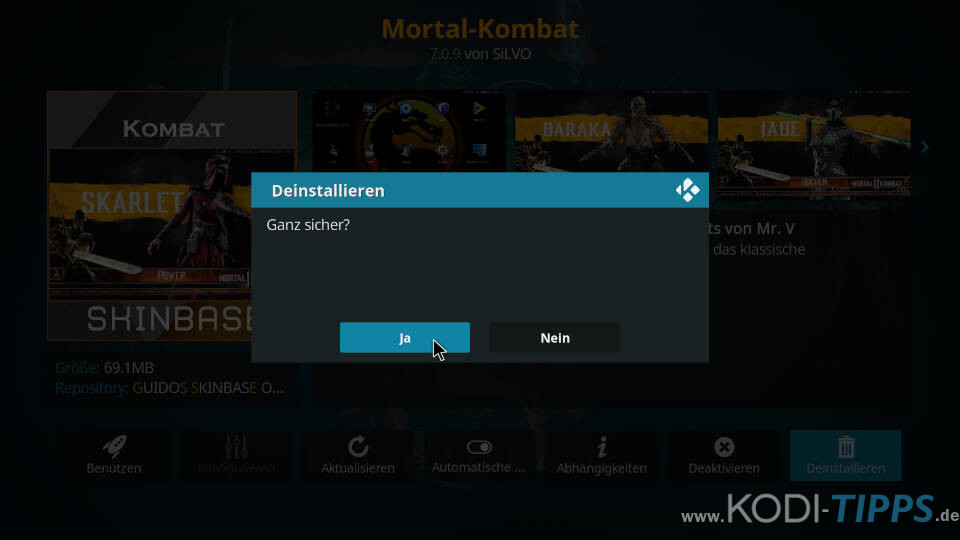
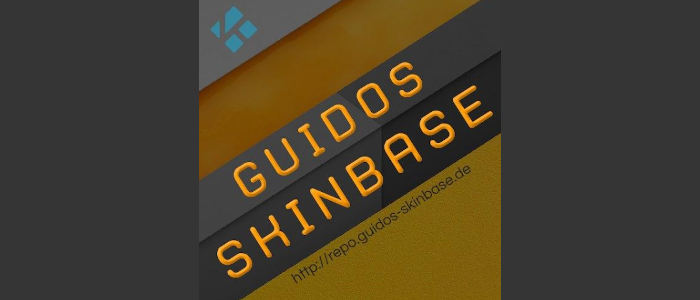

what happened to Guido’s Skinbase. my favorite skin is on there aeon nox clean I do my own builds.
Danke für die Beschreibung, besser hätte ich es nicht machen können ?
Zwischenstand für Kodi 18
300 Skins!!!
Mfg Guido